
한글에서 제공하는 모양 복사 기능을 통해 글자의 서식을 복사하는 방법을 알아보겠습니다. 모양 복사 기능을 통해 글자의 서식을 복사하게 되면 문서의 일관성 유지에 도움이 되고, 일일이 글자에 서식을 넣어주지 않아도되므로 능률이 향상되어 빠르게 작업을 할 수 있습니다.
모양 복사를 사용해 어떤 서식을 복사할 수 있나요?
모양 복사를 통해 글자 색, 글꼴(폰트), 글자의 배경색(음영, 바탕색) 등을 포함한 글자에 들어가 있는 다양한 서식들을 복사할 수 있습니다.
모양 복사로 서식을 복사하는 방법

단축키를 이용해 글자의 서식을 복사하는 방법을 확인해 보겠습니다. 글자의 서식을 복사하는 단축키는 Alt + C입니다. 복사한 서식을 적용할 때에도 Alt + C를 이용합니다. 아래에서 자세하게 글자의 서식을 복사하고 복사한 서식을 적용하는 방법을 알아보겠습니다.
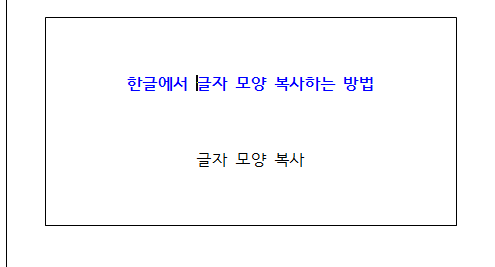
위의 이미지를 보면 위의 글자는 파란색에 글자가 진하게 들어가 있고, 아래 글자는 검은색에 보통 굵기의 글자가 입력되어 있습니다. 글자의 서식을 복사해 동일한 서식으로 만들고 싶다면, 글자의 서식을 복사하려는 위치에 커서를 가져다 놓아준 뒤에 모양 복사 단축키인 Alt + C를 입력해 주세요. 블록을 지정하는 것이 아니고 커서만 가져다 놓은 상태에서 단축키를 사용해야 합니다.

Alt + C 단축키를 사용하면 모양 복사 대화 상자가 화면에 표시됩니다. 모양 상자 대화 상자에서 글자 모양, 문단 모양, 표에서의 적용 등 다양한 상황에서 서식을 복사할 수 있지만 글자 모양만 복사해 주겠습니다. 글자 모양만 선택해 준뒤에 복사 버튼을 누르면 해당 서식이 복사됩니다.


서식을 복사했다면 복사한 서식을 적용할 글자를 드래그해 블록으로 지정해 준 뒤에 서식을 복사했던 단축키인 Alt + C를 다시 눌러주면 복사되어 있는 서식이 선택한 부분에 적용됩니다. 한글에서는 위에서 설명한 것처럼 Alt + C 단축키 하나로 글자의 서식을 복사하고 복사한 서식을 적용할 수 있습니다.
한글 모양 복사 단축키
Alt + C: 커서만 가져다 놓았을 때에는 모양을 복사, 글자가 블록으로 선택되어 있을 때에는 복사되어 있는 서식으로 서식이 변경됨
워드에서도 서식을 복사할 수 있나요?
워드에서도 서식을 복사하는 기능을 제공합니다. 단축키 Ctrl + Shift + C로 글자의 서식을 복사할 수 있고, Ctrl + Shift + V로 복사한 서식을 적용할 수 있습니다. 워드에서 글자의 서식을 복사하는 방법을 자세하게 확인하고 싶다면 아래의 링크를 통해 확인해 볼 수 있습니다.
https://sungwoonlee.tistory.com/27
MS 워드에서 글자 서식 복사하는 방법
워드에서 글자의 서식을 복사하는 방법을 알아보겠습니다. 글자의 서식을 복사해서 사용하면 글자 크기, 글자 색, 밑줄 등의 텍스트 스타일을 동일하게 설정할 수 있어 편리하게 문서의 일관성
sungwoonlee.tistory.com
'한글' 카테고리의 다른 글
| 한글에서 글자, 문자 겹치는 방법 (0) | 2020.05.07 |
|---|---|
| 한글에서 글자 간격 조절하는 방법 (0) | 2020.04.21 |
| 한글에서 현재 시간 및 날짜 자동으로 입력하는 방법 (2) | 2020.04.16 |
| 한글에서 한자를 한글로 변경하는 방법 (0) | 2020.03.13 |
| 한글에서 천 단위 컴마 자동으로 입력하는 방법 (0) | 2020.03.10 |